第7回: 座標値の入力
- T3Japan
- 2019年12月20日
- 読了時間: 2分
更新日:2月5日
線(線分)を描くときには、通常、2点を結ぶ線、またはポリラインコマンドを使用します。そしてどちらのコマンドも、極座標、または 直交座標 を指定して、線を描くと思います。

しかしこの「極座標」も「直交座標」も、1点目を基準として2点目を指定するように設計されています。
それでは、1点目を特定の座標値を指定して描くにはどうするでしょうか。また、2点目で特定の座標値を指定したい場合はどうするでしょうか。

そう、その時には「座標値指定」コマンドを使用します。 その通りです!

しかしもう少し手軽な方法がありますのでご紹介します。
マウスの右ボタンをクリックしてコンテキストメニューを表示し、「座標値の定義」を選択します。(キーボードの F9 でもOK。)

すると座標値入力モードになって、現在のワークプレーン基準で座標値(2次元)を入力することができるようになります。

また、さらにコンテキストメニューから「極座標系」を選択すると、

極座標で値を入力することができるようになります。(F10 でもOK。)

入力が終了すると、もう一度コンテキストメニューから「座標値の定義終了」を選択します。(F9 でもOK。)
キーボード操作だけまとめると、以下の通りです。
・F9 を押すと 通常モード と 座標値入力モード を切り替える。
・座標値入力モード内で F10 を押すと 直交座標 と 極座標 を切り替える。
コンテキストメニューよりこちらの方が簡単ですね。
またここで、画面下方のステータス領域に注目してください。
これは極座標モードの場合ですが、「原点は「Shift」キー、方向は「Ctrl」キーを押して変更します。」と出ています。

つまり、デフォルトはワークプレーンの原点が入力の基準ですが、その基準点や基準方向を変更することができるのです。

この方法だと、コマンドのオプションを切り替えて入力するような感じなので、座標値入力コマンドを起動して入力するより簡単に操作できるでしょう。
ここでは2点を選ぶ線とポリラインコマンドを例に挙げましたが、この方法はその他の作図系コマンドでも利用することができます。
是非ともご活用ください。
オマケ:
ワークプレーン基準の座標値は、I/O Window から入力することもできます。
例えば (x, y)=(20, 10) は、I/O Window から
/20 10
と入力します。
I/O Window からは3次元の座標値を入力することもでき、その際は例えば、
/20 10 30
などと入力します。

thinknews vol.629(2019年12月13日配信)


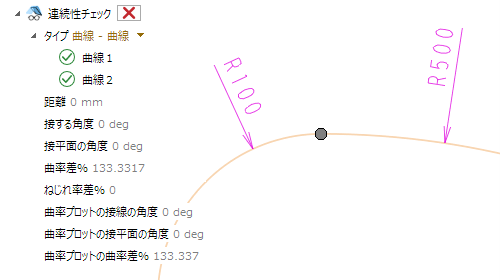

コメント